অনেক কিছু সম্পর্কে বলা হচ্ছে অ্যান্ড্রয়েডের জন্য মূল এবং সর্বাধিক জনপ্রিয় অ্যাপ্লিকেশনগুলির নতুন অন্ধকার মোড প্লে স্টোরের অন্ধকার মোড, গুগল ফটো, ইনস্টাগ্রামের মতো বা হোয়াটসঅ্যাপের উচ্চ প্রত্যাশিত অন্ধকার মোড, এবং সত্যটি এই যে এই মোডগুলির দুর্দান্ত গ্রহণযোগ্যতা, বিশেষত ওএইএলডিডি, অ্যামোলেড, সুপার অ্যামোলেড প্রযুক্তি ইত্যাদির স্ক্রিনগুলিতে ইত্যাদি এগুলি কার্যকর করে এমন টার্মিনালগুলিকে তৈরি করে যা খুব কম শক্তি ব্যয় করে এবং থাকে উল্লেখযোগ্য শক্তি সঞ্চয়
এই নতুন ভিডিও পোস্টে আমি আপনাকে দেখাতে যাচ্ছি টুইটারে কীভাবে ডার্ক মোড সক্ষম করবেন, ডার্ক মোড বা আসল ব্ল্যাক মোডটি এমন নীল মোড নয় যা আমরা বেশ কিছু সময়ের জন্য সক্ষম করেছিলাম যা AMOLED স্ক্রিন প্রযুক্তির সাহায্যে এই টার্মিনালগুলিতে যা চাওয়া হয় তার সাথে সত্যিই কিছুই করার থাকে না।
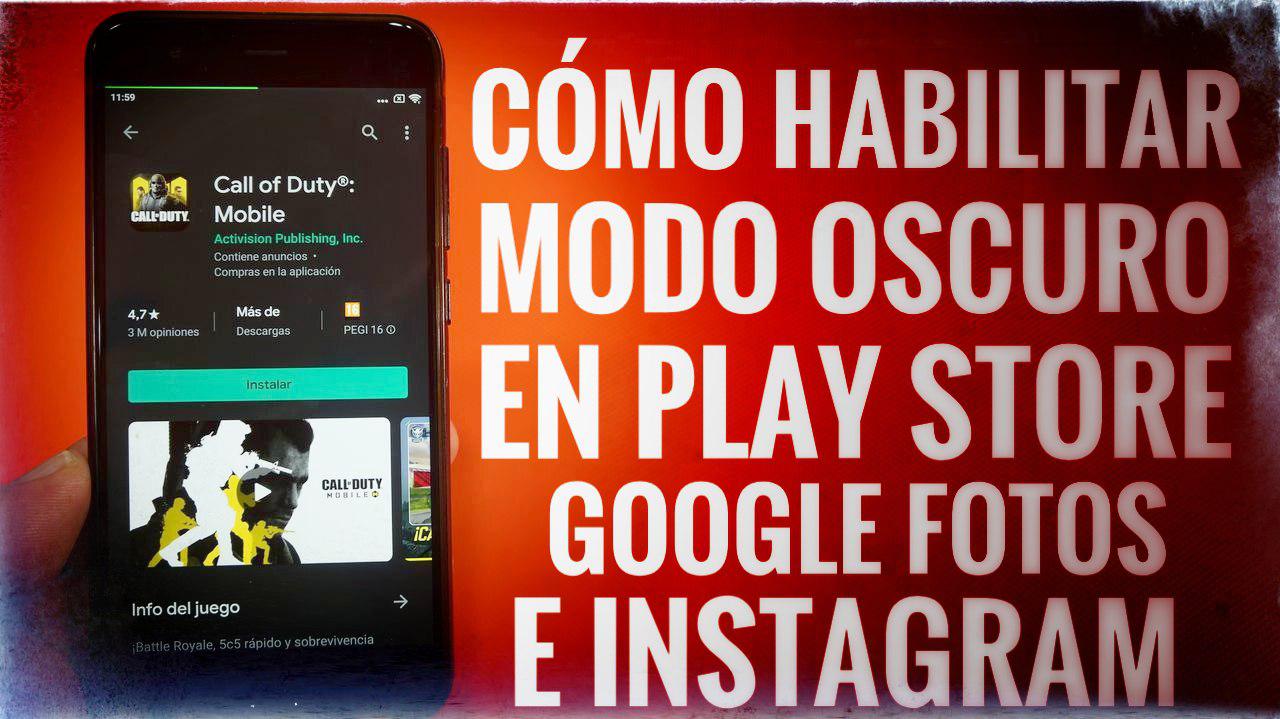
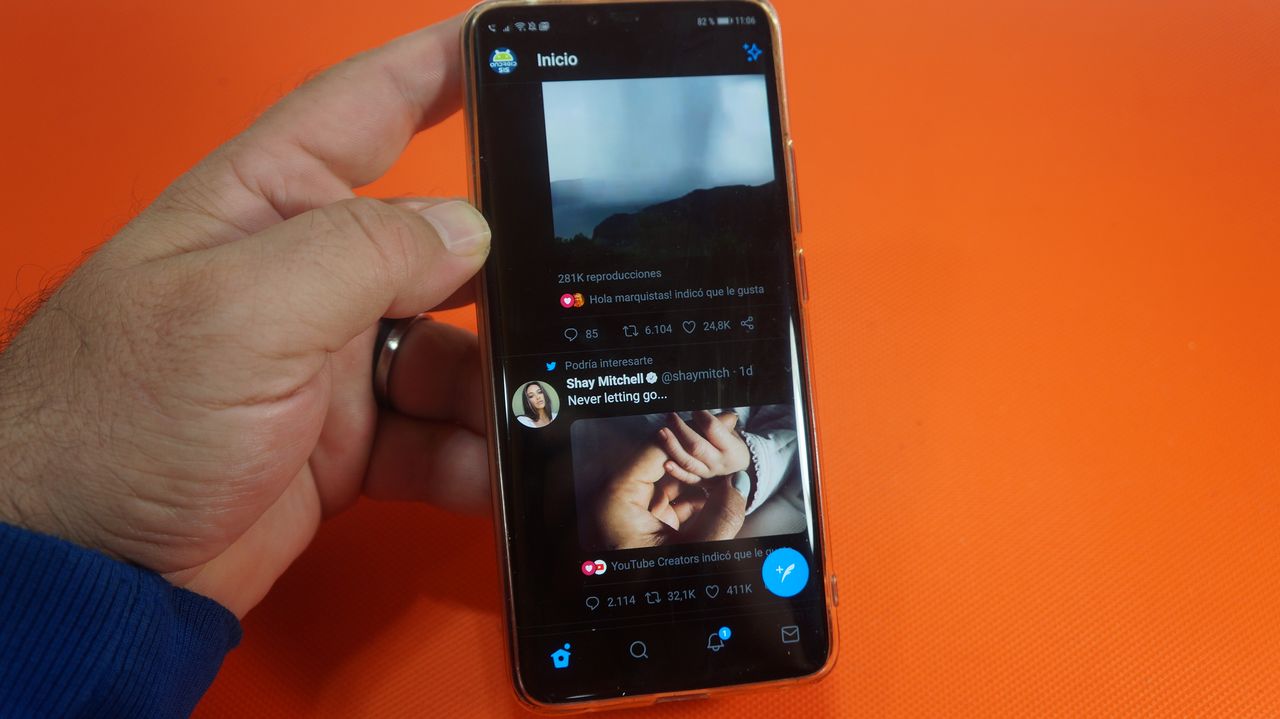
এই পোস্টের শুরুতে আমি আপনাকে সংযুক্ত ভিডিওটিতে সরাসরি রেখে গেছি যাতে আমি টুইটারে নতুন অন্ধকার মোড সক্ষম করতে সক্ষম হওয়ার প্রক্রিয়াটি ব্যাখ্যা করি, এমন একটি প্রক্রিয়া যা অ্যাপ্লিকেশনটির বিটা পরীক্ষক প্রোগ্রামে অন্তর্ভুক্তির অনুরোধ করে through। একটি বিটা পরীক্ষক প্রোগ্রাম যা আপনি এখানে ক্লিক করে অ্যাক্সেস অনুরোধ করতে পারেন.
একবার আপনি টুইটার বিটা টেস্টার প্রোগ্রামটিতে অ্যাক্সেসের অনুরোধ করলেন এবং অ্যাপ্লিকেশনটি গৃহীত হয়ে গেলে, তারা আপনাকে একটি লিঙ্ক প্রেরণ করবে যার মাধ্যমে টুইটারের সর্বশেষ বিটা সংস্করণটি ডাউনলোড করতে পারা যায়। এটি ঠিক এই বিটা সংস্করণ বা সংস্করণে এখনও পরীক্ষায় রয়েছে যাতে নতুন কার্যকারিতা রয়েছে যা আমাদের অনুমতি দেবে গা dark় মোড সামঞ্জস্য করুন এবং এ জাতীয় গা dark় নীল থেকে একটি বাস্তব কালোতে পরিবর্তন করুন.
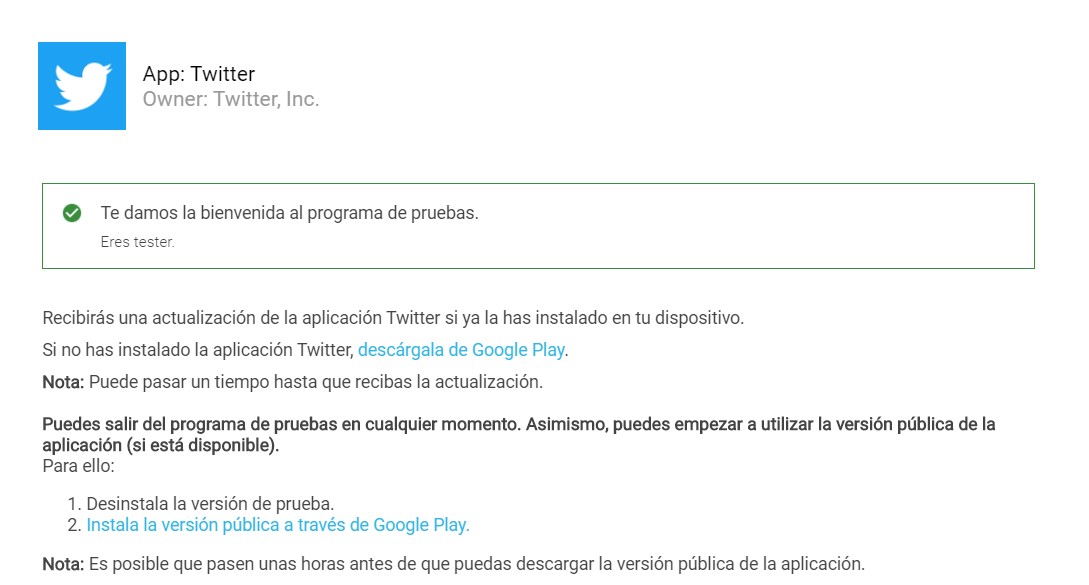
টুইটারের এই নতুন বিটা সংস্করণটি ইনস্টল হয়ে গেলে অনুসরণ করার পদক্ষেপগুলি খুব সহজ:
- আপনার প্রোফাইল ফটোতে ক্লিক করুন বা অ্যাক্সেসের জন্য অ্যাপ্লিকেশনটির পাশের মেনুতে স্ক্রোল করুন "সেটিংস এবং গোপনীয়তা"।
- একবার সেটিংস এবং গোপনীয়তার ভিতরে আপনাকে অবশ্যই সেটিং এ ক্লিক করতে হবে "পর্দা এবং শব্দ"।
- স্ক্রিন এবং সাউন্ডের মধ্যে, সবার আগে হ'ল অন্ধকার মোডটি চালু করে সক্ষম করা সন্ধ্যার সময় স্বয়ংক্রিয় বা স্বয়ংক্রিয় আমাদের ব্যক্তিগত পছন্দ অনুযায়ী।
- এখন আমরা নীচের অংশে ক্লিক করব, যেখানে এটি বলা আছে "গাark় মোড উপস্থিতি" এবং আমরা নতুন বিকল্পটি নির্বাচন করব "আলোকসজ্জা" বা "লাইট আউট"।
- প্রস্তুত! এটির সাহায্যে আমরা টুইটারে নতুন ডার্ক মোডটিকে সক্ষম করব যে এখন যদি এটি খাঁটি কালো মোড হয় বা সত্যিকারের কালো হয় তবে আমাদের কাছে এখন পর্যন্ত যে নীল মোড বা ডিআইএম মোড নেই।

